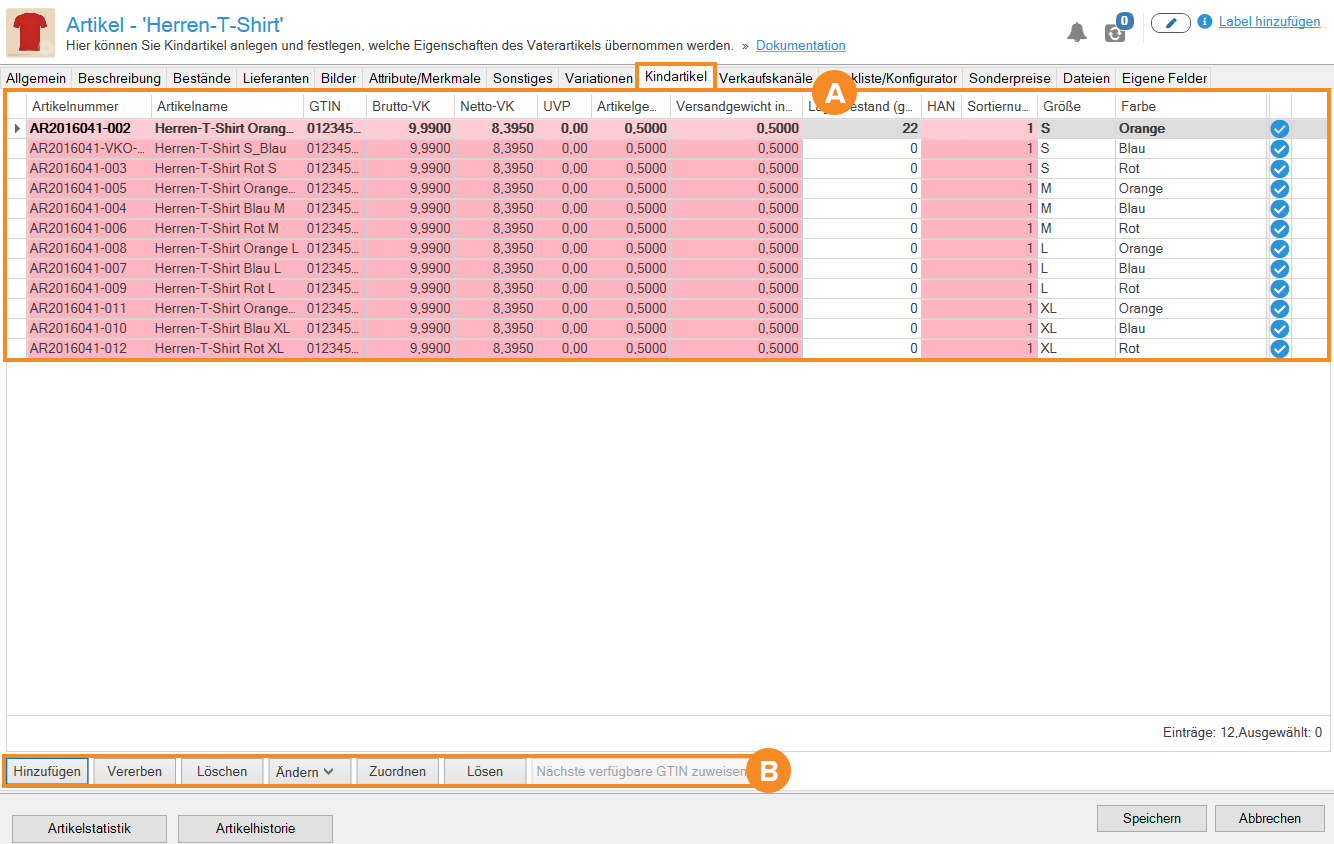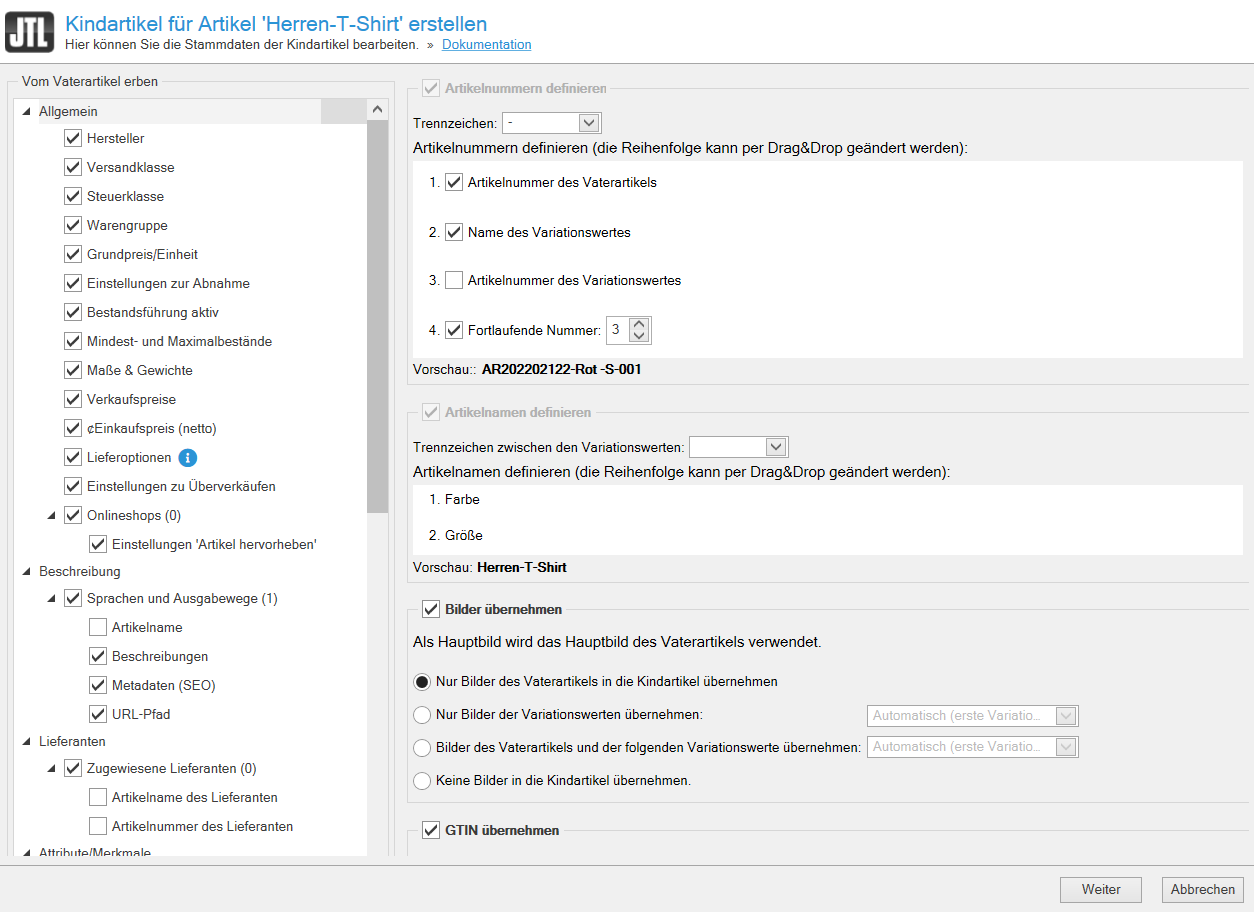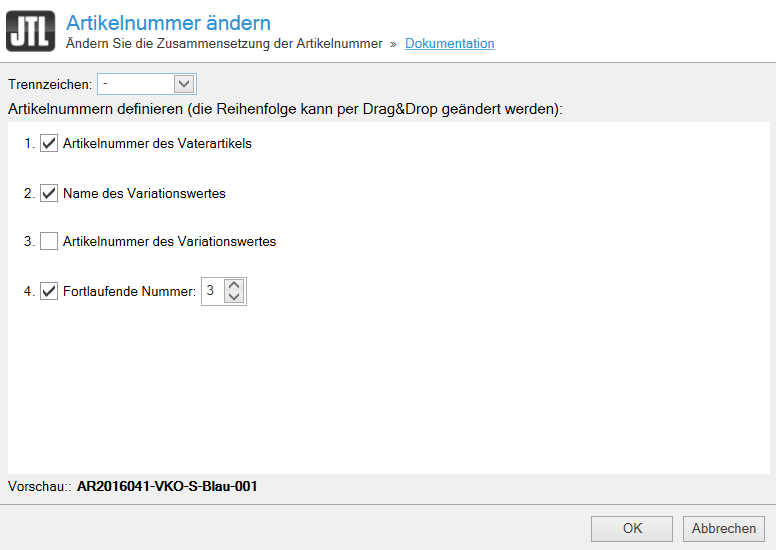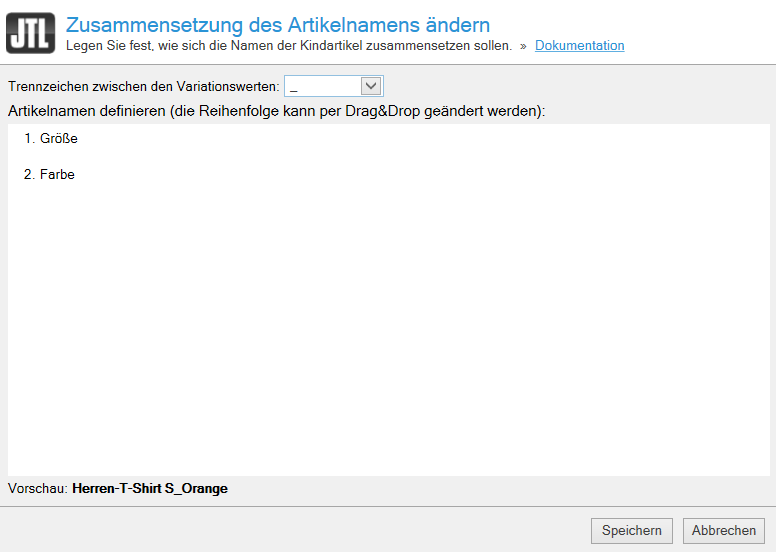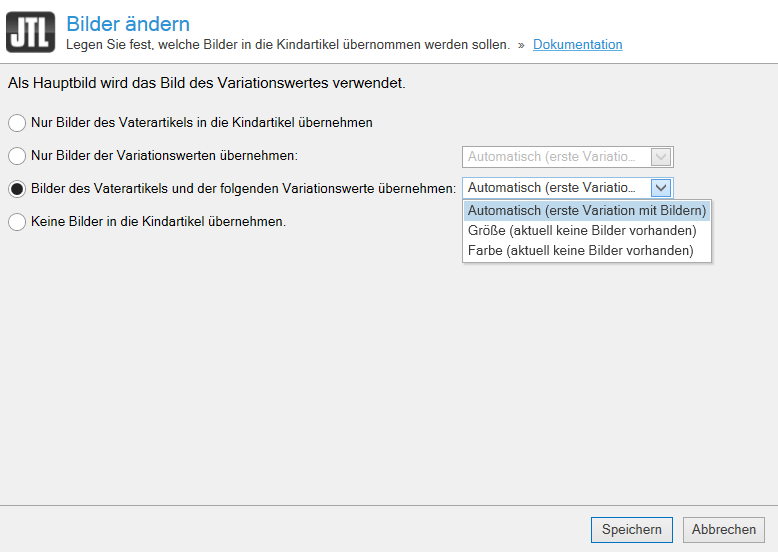Detailbeschreibung: Artikelstammdaten - Kindartikel
Auf dieser Seite finden Sie eine Detailbeschreibung aller Optionen der Registerkarte Kindartikel in den Artikelstammdaten. Um zu erfahren, wie Sie Artikel bzw. Variationsartikel anlegen, lesen Sie das entsprechende Szenario.
Grundsätzliches zu den Eigenschaften von Kindartikeln in JTL-Wawi
Durch das Erstellen von Kindartikeln können Sie zu jeder möglichen Kombination aus den zuvor angelegten Variationen und Variationswerten Ihres Artikels eigenständige Artikel erzeugen. Das bedeutet, Sie generieren aus einem Vaterartikel, der die Variationen und Variationswerte in sich trägt, mehrere Kindartikel.
Ein Kindartikel hat immer einen Vaterartikel, der zahlreiche Artikeleigenschaften an seine Kinder „vererbt“. Dies können beispielsweise Attribute, Merkmale und optional auch Variantenbilder sein. Die erzeugten Kindartikel und deren Eigenschaften können Sie in JTL-Wawi wie gewöhnliche Artikel verwalten und pflegen, einzig mit dem Unterschied, dass die Kindartikel keine eigenen Kategorien und keine weiteren Variationen haben können.
Vater- und Kindartikel können deshalb als sogenannte Master-/Slave-Artikel innerhalb von JTL-Wawi betrachtet werden, deren Funktionalität vom Shopsystem, dem JTL-Shop, unterstützt sein muss.
Details der Registerkarte Kindartikel in den Artikelstammdaten
A: Übersichtstabelle
In der Registerkarte Kindartikel sehen Sie eine Übersichtstabelle mit den verschiedenen Informationsspalten. Um die Informationsspalten Ihren individuellen Anforderungen anzupassen, öffnen Sie den Spalteneditor durch einen Rechtsklick auf einen Spaltenkopf. Lesen Sie mehr zum Thema hier: Positionsliste weitere Informationsspalten hinzufügen.
B: Funktionsleiste
Über die Schaltflächen in der Funktionsleiste stehen Ihnen die Optionen Hinzufügen, Vererben, Löschen, Ändern, Zuordnen und Lösen zur Verfügung.
Hinzufügen
Über die Schaltfläche Hinzufügen erstellen Sie Kindartikel. Das Dialogfenster Kindartikel für Artikel erstellen öffnet sich. In diesem Dialogfenster wählen Sie durch Aktivieren der einzelnen Checkboxen, welche Eigenschaften die Kindartikel vom Vaterartikel erben sollen. Lesen Sie hier, was Sie beim Erstellen von Kindartikeln beachten müssen.
Vererben
Nachdem Sie Kindartikel erstellt haben, steht Ihnen die Schaltfläche Vererben zur Verfügung. Wählen Sie einen bereits erstellten Kindartikel aus und klicken Sie auf diese Schaltfläche, um die vererbten Eigenschaften nachträglich zu ändern.
Löschen
Wählen Sie einen erstellten Kindartikel aus der Übersichtstabelle und klicken Sie auf die Schaltfläche Löschen um ihn zu entfernen.
Ändern
Über den Pfeil in der Schaltfläche Ändern können Sie gezielt die Angaben für die Artikelnummer, den Artikelnamen, die Bilder und Preise für den markierten Kindartikel ändern:
Artikelnummer
Im Dialogfenster Artikelnummer ändern können Sie die Zusammensetzung der Artikelnummer bestimmen. Wählen Sie hierfür im Dropdown-Menü Trennzeichen das gewünschte Trennzeichen aus. Aktivieren bzw. deaktivieren Sie die verschiedenen Checkboxen, um zu bestimmen, welche Angaben Sie in die Artikelnummer übernehmen möchten. Sie können die Reihenfolge der Angaben per Drag&Drop ändern. Im Feld Fortlaufende Nummer legen Sie die Anzahl der zu verwendenden Ziffern fest, um die die Vaterartikelnummer ergänzt werden soll. Im unteren Bereich des Dialogfensters sehen Sie eine Vorschau der Artikelnummer.
Artikelname
Im Dialogfenster Zusammensetzung des Artikelnamens ändern legen Sie fest, wie sich der Name des markierten Kindartikels zusammensetzen soll. Wählen Sie hierfür zunächst im Dropdown-Menü Trennzeichen das gewünschte Trennzeichen aus. Sie können die Reihenfolge der Angaben per Drag&Drop ändern. Im unteren Bereich des Dialogfensters sehen Sie eine Vorschau des Artikelnamens.
Bilder
Im Dialogfenster Bilder ändern legen Sie fest, ob und wenn ja, welche Bilder in den markierten Kindartikel übernommen werden sollen. Wählen Sie hierzu den gewünschten Radiobutton. Wählen Sie Nur Bilder des Vaterartikels in die Kindartikel übernehmen, wenn Sie alle Bilder des Vaterartikels auf die Kindartikel übertragen möchten. Wählen Sie Nur Bilder der Variationswerte übernehmen und wählen Sie den entsprechenden Wert im Dropdown-Menü daneben, wenn Sie ausschließlich Variantenbilder für die Kindartikel verwenden möchten. Wählen Sie Bilder des Vaterartikels und der folgenden Variationswerte übernehmen und wählen Sie den entsprechenden Wert im Dropdown-Menü daneben, wenn Sie sowohl alle Bilder des Vaterartikels als auch bestimmte Variantenbilder für die Kindartikel verwenden möchten. Wählen Sie Keine Bilder in die Kindartikel übernehmen, wenn Sie keine Bilder wünschen.
Preise
Wenn Sie die Preise ändern möchten, müssen Sie zunächst in den Registerkarten Allgemein oder Variationen den Preis ändern, anschließend erneut in die Registerkarte Kindartikel zurückkehren und hier die Kindartikel auswählen, für die Sie die Preisänderungen übernehmen möchten. Nachdem Sie entweder bestimmte oder alle Kindartikel ausgewählt haben, klicken Sie auf die Schaltfläche Ändern > Preise. Dadurch wird die Preisänderung für die entsprechenden Kindartikel übernommen.
Zuordnen
Über die Schaltfläche Zuordnen können Sie bestehende Artikel dem markierten Kindartikel zuordnen.
Lösen
Über die Schaltfläche Lösen können Sie einen Kindartikel vom Vaterartikel lösen. Bitte beachten Sie, dass die gelösten Artikel nicht gelöscht werden, sondern als gewöhnliche Artikel im System vorhanden bleiben. Sie befinden sich in den Kategorien des Vaterartikels.
Nächste verfügbare GTIN zuweisen
Über diese Schaltfläche weisen Sie dem ausgewählten Kindartikel die nächste verfügbare GTIN zu.
Verwandte Themen